
- •Практическая работа №1 «Создание таблиц базы данных в среде ms sql Server 2005»
- •Ход Работы
- •Контрольные задания.
- •Практическая работа №4 «Управляющие конструкции языка запросов sql »
- •Ход Работы
- •Контрольные задания.
- •Практическая работа №5 «Групповые операции. Агрегатные функции »
- •Ход Работы
- •Контрольные задания.
- •Практическая работа №6 «Создание многотабличного запроса»
- •Ход Работы
- •Контрольные задания.
- •Практическая работа №7 «Использование подзапросов»
- •Ход Работы
- •Контрольные задания.
- •Практическая работа №8 «Реализация запросов для нахождения минимального и максимального значений»
- •Ход Работы
- •Контрольные задания.
- •Практическая работа №9 «Добавление, изменение, удаление записей в таблицах»
- •Ход Работы
- •Контрольные задания.
- •Практическая работа №10 «Деловая игра по теме ‘Создание запросов на языке sql’ »
- •Ход Работы
- •6.Защита и представление проектов
- •Практическая работа №11 «Создание триггеров в ис «Учебный процесс» для поддержания целостности данных»
- •Ход Работы
- •Контрольные задания
- •Практическая работа №12 «Создание триггеров в ис «Учебный процесс» для поддержания целостности данных»
- •Ход Работы
- •Контрольные задания
- •Практическая работа №14 «Создание запросов с использованием внешнего соединения»
- •Ход Работы
- •Контрольные задания
- •Практическая работа №15 «Транзакции. Уровни изоляций транзакций. Резервирование данных»
- •Ход Работы
- •Практическая работа №17 «Создание простого клиента при помощи ms Access»
- •Ход Работы
- •Контрольные задания
Методические указания для
выполнения практических работ
по дисциплине «Разработка и эксплуатация удалённых баз данных»
для специальности
230105 «Программное обеспечение вычислительной техники и автоматизированных систем»
Содержание
|
|
Введение |
4 |
Практическая работа № 1 «Создание таблиц базы данных в среде MS SQL Server 2005» |
5 |
Практическая работа № 2 «Создание таблиц визуальными средствами SQL Server» |
8 |
Практическая работа № 3 «Структурированный Язык Запросов SQL. Команда SELECT» |
11 |
Практическая работа № 4 «Управляющие конструкции языка запросов SQL» |
14 |
Практическая работа № 5 «Групповые операции. Агрегатные функции» |
17 |
Практическая работа № 6 «Создание многотабличного запроса» |
20 |
Практическая работа № 7 «Использование подзапросов» |
23 |
Практическая работа № 8 «Реализация запросов для нахождения минимального и максимального значений» |
26 |
Практическая работа № 9 «Добавление, изменение, удаление записей в таблицах» |
30 |
Практическая работа № 10 «Деловая игра по теме ‘Создание запросов на языке SQL’» |
33 |
Практическая работа № 11 «Создание триггеров в ИС «Учебный процесс» для поддержания целостности данных» |
37 |
Практическая работа № 12 «Создание триггеров в ИС «Учебный процесс» для поддержания целостности данных» |
40 |
Практическая работа № 13 «Хранимые процедуры в SQL Server» |
43 |
Практическая работа № 14 «Создание запросов с использованием внешнего соединения» |
48 |
Практическая работа № 15 «Транзакции. Уровни изоляций транзакций. Резервирование данных» |
51 |
Практическая работа № 16 «Обеспечение безопасности пользователей в SQL Server» |
55 |
Практическая работа № 17 «Создание простого клиента при помощи MS Access» |
63 |
Приложение А |
65 |
Приложение Б |
66 |
Литература |
67 |
Введение.
В данном методическом пособии представлены указания для выполнения практических работ по дисциплине «Разработка и эксплуатация удалённых баз данных» для специальности 230105 «Программное обеспечение вычислительной техники и автоматизированных систем».
Цели и задачи предлагаемого пособия:
получение практических навыков реализации базы данных в среде MS SQL Server 2005 ;
формирование навыков построения простых и сложных запросов с помощью языка SQL Transact
управление транзакциями в базе данных
получение практических навыков построения процедур и триггеров.
обеспечение безопасности работы пользователей в архитектуре «клиент - сервер»
получение практических навыков разработки «клиентской» части приложения в MS Access.
Рассматриваемый курс содержит: 17 практических занятия; приложений, списка литературы.
Каждое занятие состоит из следующих структурных частей:
изучение теоретического материала;
выполнение заданий.
выполнение контрольных заданий
Практическая работа №1 «Создание таблиц базы данных в среде ms sql Server 2005»
Цель: «Сформировать навыки проектирования таблиц в среде MS SQL Server 2005, построить схему данных»
Ход Работы
1. Общий вид оператора CREATE TABLE
Перед созданием таблиц БД необходимо продумать определение всех столбцов таблицы и характеристик каждого столбца (таких, как тип, длина, обязательность для ввода, ограничения, накладываемые на значения и пр.), индексов, ограничений целостности по отношению к другим таблицам.
БД в которую будет добавлена создаваемая таблица, должна быть открыта, т.е. с ней должно быть установлено активное соединение. Создание таблицы БД осуществляется оператором
CREATE TABLE [databasename].Имя Таблицы (<опр_столбца> [, <опр_столбца>| <ограничение> )
<опр_столбца> = _ опр_столбца{тип_данных }
[DEFAULT { литерал NULL |USER}]
[NOT NULL] [<огранич_столбца>]
[COLLATE collation]
DEFАULТ определяет значение, которое по умолчанию заносится в столбец при создании записи таблицы; это значение будет присутствовать в соответствующем столбце данной записи до тех пор, пока пользователь не изменит его каким-либо образом; значения по умолчанию.
<огранич_столбца>- ограничения, накладываемые на значения столбца.
COLLATE collation - определяет порядок сортировки символов
При проектировании базы данных создаётся концептуальная модель, которая преобразуется в реляционную модель. Объектами реляционной модели являются таблицы. Рассмотрим создание базы данных учебного процесса.
Таблицы создаются в среде SQL Server Management Studio. Запустите виртуальную машину. Для запуска программы выберите Пуск | Все программы | Microsoft SQL Server 2005 | SQL Server Management Studio. Появится окно Connect to Server. ( Подключение к серверу). Нажмите кнопку Cоnnect. После этого появится окно:
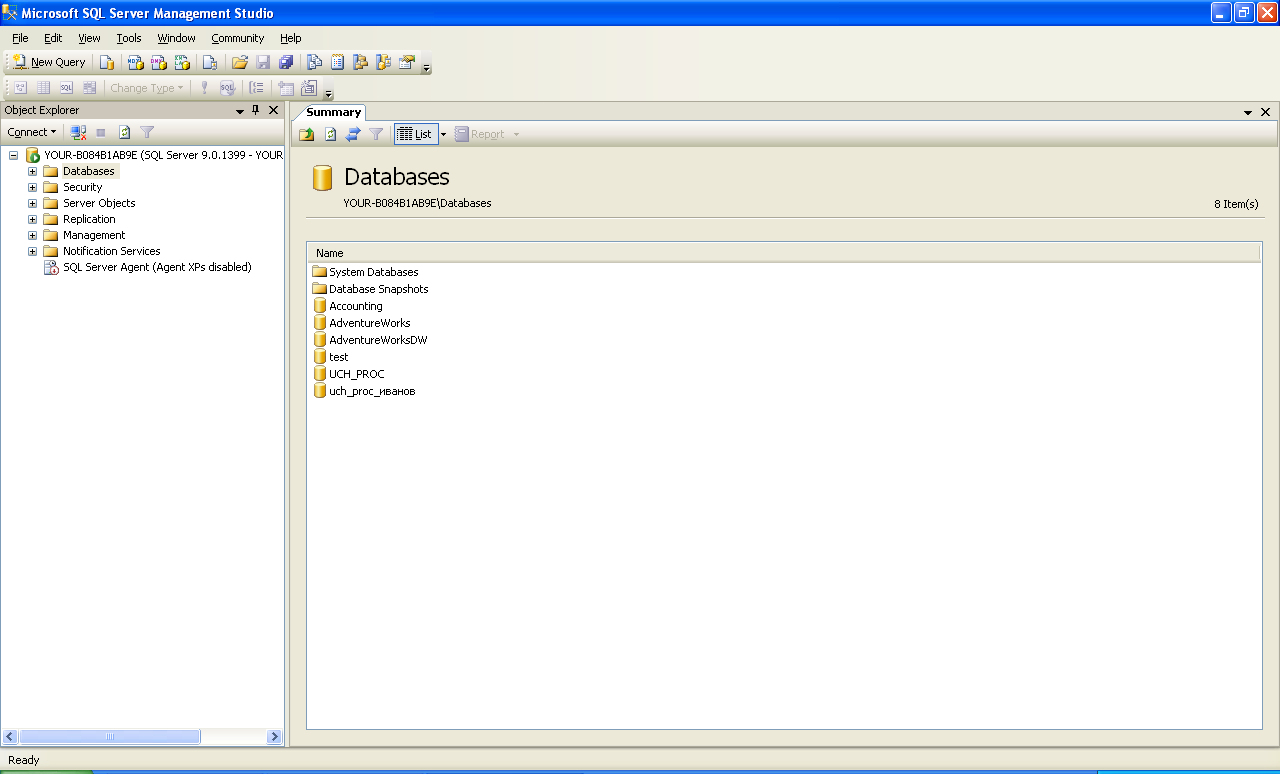
Рис 1. Окно SQL Server Management Studio
Слева находится окно обозревателя объектов Obejct Explorer. В нём отображается дерево объектов SQL сервера. Чтобы создать новую базу данных, выделите мышью Databases и из контекстного меню выберите New Database, появится окно
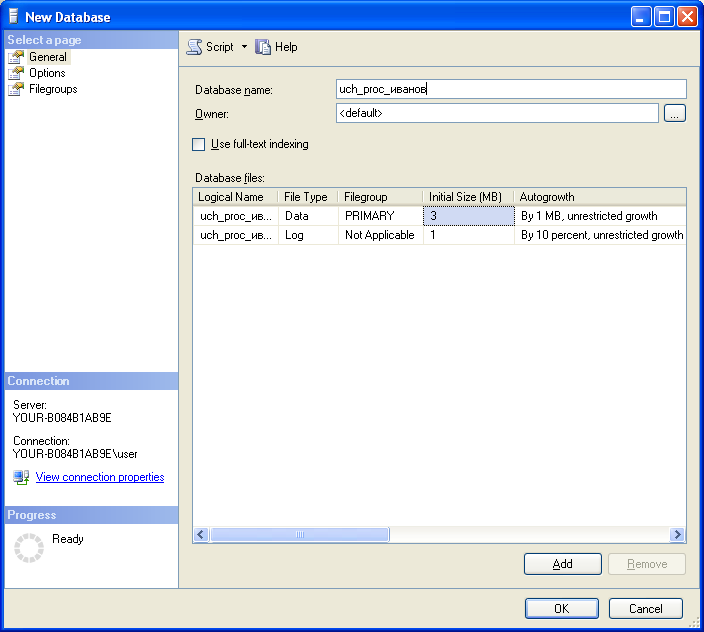
Рис 2. Окно для создания новой базы.
В строке Database name укажите имя вашей базы, нажмите на OK. В обозревателе объектов появится новая база данных.

Рис. 3. Отображение новой базы данных
Для
того, чтобы ввести код по созданию таблиц
нужно на панели инструментов нажать
кнопку New Query.
В редакторе запросов введите операторы
по созданию таблиц. После каждой таблице
нажмите кнопку
![]() .
Если ошибок нет, то среди списка таблиц
Tables появится вновь
созданная таблица. Если имеются ошибки,
то они будут перечислены в нижней части
окна.
.
Если ошибок нет, то среди списка таблиц
Tables появится вновь
созданная таблица. Если имеются ошибки,
то они будут перечислены в нижней части
окна.
Схема данных приведена в приложении А. Первичный ключ задаётся: primary key (ng).
Внешний ключ для связи двух таблиц по ключевому полю ng :
constraint FK_NG foreign key (ng) references gruppa (ng)
Задание 1. Создайте таблицы с использованием операторов Transact SQL
Структуры таблиц приведённые ниже
Use uch_proz Create table gruppa ( ng varchar(3) not null, kol int , pball float , primary key (ng) )
|
Use uch_proz Create table student ( ng varchar(3) not null, ns varchar(3) not null, fio varchar(20) not null, pball float , primary key (ng, ns) constraint FK_NG foreign key (ng) references gruppa (ng) ) |
Use uch_proz Create table kafedra ( kkaf varchar(3) not null, namekaf varchar(20) not null, primary key (kkaf) ) |
Use uch_proz Create table predmet ( kp varchar(3) not null, np varchar(30) not null, chas int, lek int, pr int, ch int, primary key (kp) ) |
Use uch_proz Create table prepodavatel ( tabn varchar(3) not null, fio varchar(30) not null, kkaf varchar(3) not null, primary key (tabn) , constraint FK_prepk foreign key (kkaf) references kafedra (kkaf) ) |
Use uch_proz Create table isuchenie ( ng varchar(3) not null kp varchar(3) not null tabn varchar(3) not null, vidz varchar(3) not null, chas int, primary key (ng, tabn, kp, vidz )) |
Use uch_proz Create table uspevaemost ( ng varchar(3) not null, ns varchar(3) not null, kp varchar(3) not null tabn varchar(3) not null, vidz varchar(3) not null, ozenka int, primary key (ng,ns, tabn, kp, vidz )) |
|
Задание 2.Построение диаграммы базы данных.
Для установления отношений между таблицами необходимо построить диаграмму.
Щёлкните правой кнопкой мыши по Database Diagramm.
В появившемся контекстном меню выберите New Database Diagramm. Появится перечень таблиц, которые можно включить в схему. Выберите таблицы и нажмите на Close.
Установите отношения между таблицами, переместив ключевые поля с таблиц мощности 1 на поля «многие»
Контрольные задания.
Заполните данными построенные таблицы базы «Учебный процесс»
Постройте концептуальную модель по выбранной вами предметной области.
Преобразуйте концептуальную модель в реляционную.
Практическая работа №2
«Создание таблиц визуальными средствами SQL Server»
Цель: «сформировать навыки построения таблиц и диаграммы данных визуальными средствами Sql Serever»
Ход Работы
1. Создание таблицы.
Для создания таблицы в Sql Server Management Studio необходимо выполнить следующие действия:
В окне обозревателя Object Explorer откройте объект Databases, а затем узел базы данных.
Щёлкните правой кнопкой мыши по объекту Tables, в контекстном меню выберите команду New Tables.
Откроется окно конструктора таблиц
![]()
Рис 4 Конструктор таблиц
Окно предназначено для ввода сведений о полях таблицы. В конструкторе три колонки: имя поля Column Name, тип данных Data Type и разрешение не вводить значение в поле при добавлении новой записи в таблицу Allow Nulls.
Задание 1.
Спроектируйте концептуальную модель вашей базы данных. Преобразуйте её в реляционную модель. Создайте в среде SQL Server Management Studio вашу базу данных.
Задание 2.
Создайте структуры ваших таблиц в новой базе данных.
Щёлкните правой кнопкой мыши по объекту Tables, в контекстном меню выберите команду New Tables.
В колонке Column Name введите имена полей вашей таблицы.
В колонке Data Type укажите тип каждого поля таблицы.
Ключевые поля выделите мышью и на панели инструментов нажмите изображение ‘ключ’
Выберите существующее поле таблицы и в окне Column Properties появятся его свойства.
Для сохранения таблицы нажмите на дискету. Введите имя таблицы. Закройте структуру созданной таблицы.
Добавить поле в таблицу можно только в окне Table, а корректировать его название и тип данных можно как в этом окне, так и в окне Column Properties. При выборе в качестве типа данных Decimal в окне Column Properties появляются дополнительные строки: точность Precesion и степень Scale, которые содержат максимальное количество десятичных знаков и максимальное количество знаков после десятичной точки.
2. Просмотр информации о таблице
Sql Server Management Studio даёт возможность пользователю получить информацию о таблице. Для этого
В окне обозревателя выберите нужную базу данных.
Откройте список её объектов, щёлкнув по значку плюс, расположенному слева от названия базы.
Откройте узел таблиц Tables
Щёлкните правой кнопкой мыши по названию таблицы, информацию о которой нужно получить.
В появившемся контекстном меню выберите свойства Properties.
Откроется окно «Таблица свойств»
В появившемся окне три вкладки: общие ‘general’, разрешения ‘Permissions’ и расширенные ‘extended Properties’. На этих вкладках содержится:
Размер таблицы на жёстком диске ( Data Spase)
Размер области, которую занимают индексы ( Index Spase)
Количество строк в таблице (Row Count )
Дата создания таблицы (Data Created)
Дата последней модификации ( Last Update)
Задание 3
Выберите любую таблицу вашей базы данных и просмотрите её свойства. Опишите свойства таблице в отчёте.
3. Копирование, переименование и удаление таблиц
Для создания копии таблицы лучше всего использовать Transact SQL. На панели нажмите кнопку New Query.
Задание 4.
Выполним копирование таблицы kafedra. Копию таблицы назовём kafedra_copy
use test
select * into kafedra_copy from kafedra
Для удаления или переименования таблицы необходимо выполнить действия:
Выберите нужную таблицу базы данных из списка Tables. Из контекстного меню выберите команду View Dependencies (Просмотреть зависимости). При удалении таблицы или её переименовании указанные в этом окне зависимости между объектами будут разорваны. Внимательно изучите их.
Для удаления таблицы щёлкните правой кнопкой мыши по её имени и выберите в контекстном меню команду Delete.
Для переименования таблицы из контекстного меню выберите Rename.
Задание 5.
Переименуйте таблицу kafedra_copy в таблицу copy. Удалите эту таблицу.
4. Построение диаграммы базы данных.
Выберите в окне обозревателя Object Explorer базу данных, для которой нужно построить диаграмму данных.
В базе данных выберите паку Database Diagrams. Из контекстного меню выберите пункт New Database Diagrams
Появится первое окно мастера. Оно предназначено для выбора таблиц, которые требуется включить в диаграмму.
После выбора таблиц щелкните на кнопке Close. Запустится процесс построения диаграмм.
Для установления отношений между таблицами переместите ключевые поля с таблицы мощности «один» на таблицу со стороны «многие». Типы и размер полей связи должны совпадать.
После установления связей между таблицами диаграмму нужно сохранить.
5. Ввод данных в таблицу, просмотр данных в таблице.
Для того, чтобы ввести данные в таблицу, необходимо выбрать таблицу базы данных из списка Tables, из контекстного меню этой таблицы выбрать Open Table. Откроется окно таблицы, в нижней части которого размещены кнопки для перехода по записям.
Контрольные задания.
Создайте структуры таблиц вашей базы данных.
Постройте диаграмму данных.
Заполните данными построенные таблицы .
Просмотрите свойства нескольких таблиц. Опишите свойства таблиц в отчёте.
Создайте копию одной из таблиц.
Переименуйте скопированную таблицу, удалите её.
Практическая работа №3
«Структурированный Язык Запросов SQL. Команда SELECT»
Цель: «Изучить структуру оператора sql, выработать навыки построения запросов на выборку»
Ход Работы
SQL символизирует собой Структурированный Язык Запросов. Запросы - вероятно наиболее часто используемый аспект SQL. Запрос - команда которую вы даете вашей программе базы данных, и которая сообщает ей чтобы она вывела определенную информацию из таблиц в память. Эта информация обычно посылается непосредственно на экран компьютера.
1. Формат команды SELECT
Общий вид команды:
SELECT * | { [ DISTINCT | ALL] < value expression >.,..}
FROM { < table name > [ < alias > ] }.,..
[ WHERE ]
[ GROUP BY { | }.,..]
[ HAVING ]
[ ORDERBY { | }.,..]
В самой простой форме, команда SELECT просто инструктирует базу данных чтобы извлечь информацию из таблицы. Например, вы могли бы вывести таблицу ‘Студент’ напечатав следующее:
SELECT ns,fio FROM student
Эта команда просто выводит все данные из таблицы.
SELECT Ключевое слово которое сообщает базе данных что эта
команда - запрос. Все запросы начинаются этим словом
ns, fio Это - список столбцов из таблицы которые выбираются
запросом. Любые столбцы не перечисленные здесь не
будут включены в вывод команды. Это, конечно, не значит
что они будут удалены или их информация будет стерта
из таблиц, потому что запрос не воздействует на
информацию в таблицах; он только показывает данные/
FROM - ключевое слово, подобно SELECT, которое должно
быть представлено в каждом запросе. Оно сопровожда-
ется пробелом и затем именем таблицы используемой
в качестве источника информации.
В данном случае - это таблица student
Если вы хотите видеть каждый столбец таблицы, имеется необязательное сокращение которое вы можете использовать. Звездочка (*) может применяться для вывода полного списка столбцов следующим образом:
SELECT * FROM student;
Это приведет к тому же результату что и наша предыдущая команда.
DISTINCT (ОТЛИЧИЕ) - аргумент который обеспечивает Вас способом устранять двойные значения из вашего предложения SELECT. Предположим что вы хотите знать какие студенты получали оценки.
SELECT DISTINCT ns
FROM uspevaemost
Другими словами, DISTINCT следит за тем, какие значения были ранее, так что бы они не были продублированы в списке. Это - полезный способ избежать избыточности данных. DISTINCT опускает строки где все выбранные поля идентичны. Строки в которых некоторые значения одинаковы а некоторые различны - будут сохранены.
WHERE - предложение команды SELECT, которое позволяет вам устанавливать предикаты, условие которых может быть или верным или неверным для любой строки таблицы. Команда извлекает только те строки из таблицы для которой такое утверждение верно. Например, предположим вы хотите видеть номера групп с количеством студентов более 20 человек.
SELECT ng
FROM gruppa
WHERE kol > 20
Когда предложение WHERE представлено, программа базы данных просматривает всю таблицу по одной строке и исследует каждую строку чтобы определить верно ли утверждение.
2. Реляционные операторы
Реляционный оператор - математический символ который указывает на определенный тип сравнения между двумя значениями. Реляционные операторы которыми располагает SQL :
= Равный к
> Больше чем
< Меньше чем
>= Больше чем или равно
<= Меньше чем или равно
<> Не равно
Основные Булевы операторы также распознаются в SQL. . Стандартными операторами Буля распознаваемыми в SQL являются:
AND, OR, и NOT
Задание 1.
Вывести наименования предметов, с количеством часов равным 40 или 50.
SELECT np
FROM predmet
WHERE chas = 40 or chas = 50
Задание 2.
Вывести наименования предметов, у которых количество часов не равно сумме лекционных и практических.
SELECT np
FROM predmet
WHERE chas<> lek + pr
3 Использование специальных операторов в условиях.
SQL использует специальные операторы IN, BETWEEN, LIKE, и IS NULL. Мы рассмотрим как их использовать и как реляционные операторы позволяют создавать более сложные и мощные предикаты. Обсуждение оператора IS NULL будет включать отсутствие данных и значение NULL, которое указывает на то: что данные отсутствуют. Вы также узнаете о разновидностях использования оператора NOT применяющегося с этими операторами.
Оператор IN
Оператор IN определяет набор значений в которое данное значение может или не может быть включено.
Задание 3.Вывести номера студентов и номера предметов, по которым получали оценки 3 или 4
SELECT ns, np
FROM uspevaemost
WHERE ozenka in ( 3, 4)
Оператор BETWEEN
Оператор BETWEEN похож на оператор IN. В отличии от определения по номерам из набора, как это делает IN, BETWEEN определяет диапазон, значения которого должны уменьшаться что делает предикат верным. Вы должны ввести ключевое слово BETWEEN с начальным значением, ключевое AND и конечное значение. В отличие от IN, BETWEEN чувствителен к по-
рядку, и первое значение в предложении должно быть первым по алфавитному или числовому порядку.
Задание 4. Выведите из таблицы predmet все наименования предметов с количеством часов, принадлежащих интервалу 100 - 140 :
SELECT *
FROM predmet
WHERE chas BETWEEN 100 AND 140;
